Reklaam
Kas arvate, et vaikimisi Windowsi ikoonid on ebareaalsed ja kas soovite midagi erilisemat?
Vihmameeter, vaieldamatult parim Windowsi jaoks kohandamise tööriist Vihmameetri lihtne juhend: Windowsi töölaua kohandamise tööriistVihmamõõtur on ülim tööriist Windowsi töölaua kohandamiseks interaktiivsete taustapiltide, töölaua vidinate ja muuga. Meie lihtne juhend aitab teil oma isikliku töölauakogemuse kiiresti luua. Loe rohkem , sobib suurepäraselt kohandatud ikoonide loomiseks. Vihmaseadete ikoonid ulatuvad ümbritsevast tavalisest. Mida nende ikoonidega teha saate, on piiratud ainult teie kujutlusvõime ja kogemus tarkvaraga.
Parim osa Rainmeetri ikoonide kohta? Ükskõik, kas soovite kasutada juba teie käsutuses olevaid fantastilisi fännide loodud ikoone või soovite neid luua kohandatud ikoone ise, saavad kõik kogeda kohandatud töölauaikoonide rahulolu Vihmameeter. Siit saate teada, kuidas!
Vihmaseadme ikoonide loomine
Vihmaseade ikoonid Kuidas luua kohandatud vihmaseadete ikoone ja rakenduste käivitajaid
Rainmeter on Windowsi töölaua kohandamise tööriist lugematute rakendustega. Järgige meie samm-sammulist juhendit interaktiivse töölauaikooni ja rakenduste käivitaja loomiseks. Loe rohkem on ühed lihtsamad nahad, mida teha, kuid millel võib olla ka kõige suurem mõju teie töölauale. Enam pole vaja otsida programme, mida ei pruugita kuvada Windowsi vaikimisi otsingusuvandite abil.Kuid enne ikoonikomplektide allalaadimist ja installimist on kõige parem õppida ikooni looma. Kuna Rainmeetri nahaseaded on tekstipõhised, aitab Rainmeetri nahkade ümber õppimine teil nende nahkadest maksimaalselt kasu saada. Nii saate nahad alla laadida ja redigeerida oma vabal ajal, selle asemel et loota juba valmis tehtud nahkadele. Vihmameetril on ju väga aktiivne kasutajabaas!
Ikooni loomine
Selleks vajate kahte eset looge vihmameetri nahk Parimad vihmameetri skinnid minimalistliku töölaua jaoksKas soovite Windowsi kohandada vihmameetriga? Siin on parimad Rainmeetri nahad puhta ja minimalistliku Windowsi töölaua jaoks. Loe rohkem : pildifail ja vihmameetri (INI) nahafail. Liikuge kausta Dokumendid kausta Vihmamõõtur, mis vaikimisi luuakse Vihmameetri installimisel. Seejärel looge selles kataloogis oma ikoonide hoidmiseks kaust. Pange sellele nimi, mida soovite.
Peate oma kaks faili sellesse kausta paigutama. Topeltklõps oma vastloodud kausta, paremklõps tühja ruumi selles kataloogis ja valige Uus, siis Tekstidokument. Sisestage järgmine:
[Vihmameeter] Värskendus = 1000. LeftMouseUpAction = ["[aadress]"] [Taust] Meeter = pilt. ImageName =[pildifaili nimi].png. W =[laius]H = PreserveAspectRatio = 1Salvestage see dokument INI laiendiga (näiteks muologo.ini), mitte tavalise TXT laiendiga. See võimaldab Rainmeetril seda teha tunnistama oma nahka. Peate asendama kolm ülaltoodud rasvast parameetrit.
- [aadress] - Pange valitud aadress siia kahe jutumärkide vahele. LeftMouseUpAction parameeter tähendab, et toiming sooritatakse iga kord, kui kasutaja vasak hiireklõpsuga ikooni klõpsab.
- [pildifaili nimi] - Pange siia oma pildifaili nimi, mis peaks asuma samas kataloogis kui teie INI-fail. See võimaldab Rainmeetril helistada teie ikooni kujutisele.
- [laius] - Asetage vaikimisi pikslites mõõdetud laius W-parameetri kõrvale. Kuna meie parameetri PreserveAspectRatio väärtuseks on seatud 1, määrab teie laius teie ikooni laiuse ja kõrguse. Kui lahkuvad laius tühi, kuvatakse teie pilt selle loomuliku eraldusvõimega.
Teie Rainmeteri kaust peaks välja nägema järgmine.
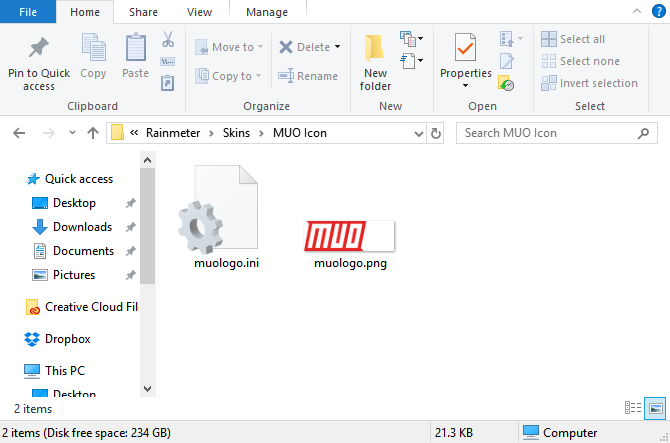
Ikoonid võivad muidugi olla märkimisväärselt keerukamad (eriti kui need pakuvad suurt ikoonikogu ja lisafunktsioone). Esitletud on aga põhivorming, mille abil Rainmeetri ikoonid luuakse.
Ikooni paigutamine
Nüüd, kui olete oma ikooni loonud, on aeg see üles panna. Esiteks veenduge, et teie INI ja pildifail oleksid samas kohas. Järgmisena klõpsake nuppu Värskenda kõiki teie vasakus alumises servas Halda vihmameetrit aken.
Seejärel leidke oma värskelt loodud ikoonide kaust. See kaust peaks asuma kausta all Aktiivsed nahad valik oma vihmameetri aknas.

Klõpsake kõrval olevat rippmenüüd MUO ikoon, nagu ülaltoodud näites kirjutatud, ja peaksite nägema oma INI nahafaili.

Kui te ei näe seda faili, siis veenduge, et olete oma faili lisanud INI laienduse. Kui olete oma INI faili leidnud, topeltklõps faili või valige Koormus vihmameetri aknast. Nüüd peaksite oma nahka töölaual nägema: kui ei, siis pidage meeles, et mõlemad failid on õigesti paigutatud ja konfigureeritud.

Nii saate Rainmeetris ikoone luua!
Valmis ikoonikomplektid
Kuigi on tore teada, kuidas ikoone luua, ei pea te neid kõiki nullist looma. See on nimekiri populaarseimatest ikoonikomplektidest, mis on Rainmeetri jaoks võrgus saadaval.
Kärgstruktuur
Algajale Rainmeetri gurule on Honeycomb kohustuslik. Kärgstruktuur pakub stiilseid, kvaliteetseid kuusnurkseid ikoone erinevate programmide, kaustade ja veebisaitide jaoks.

Raamatukogu on ulatuslik ja seda täiendatakse pidevalt, et luua keerukamaid ja funktsioonidega pakutavaid ikoone. Lisaks Kärgstruktuur + GGL pakub kasutajatele sarnaseid kohandatud vihmameetri ikoone täiendava hiirekursori efektiga. Hiirekursori lisamise efekt lisab teie töölauale tausta, kajastades teie valitud ikooni.
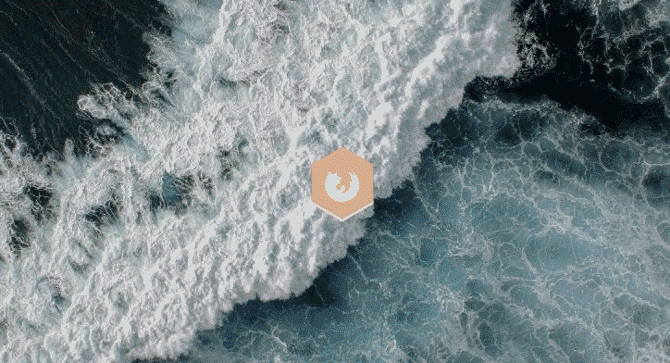
Kui vajate töölaua vürtsitamiseks mõnda vihmameetri ikooni, on Honeycomb suurepärane võimalus minna.
Ringi käivitaja
Veel üks fantastiline, lihtne ikoon on Ringi käivitaja. Kui te ei hinda kärgstruktuuri kindlat joont, tuleks Circle Launcheril olla kindlasti teie ikoonikomplekt.
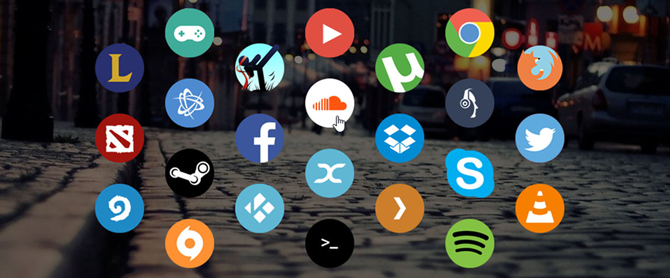
See teeb kõik, mida soovite algajate ikoonikomplektist, ja mitte midagi, mida te ei tee.
Silmeria dokk - mesinädalad
Lihtne, kuid samas keerukas sahtlite ikoonikomplekt, Silmeria dokk - mesinädalad pakub kasutajatele lihtsat liidest oma ikoonide lisamiseks, äravõtmiseks ja ümberkorraldamiseks.

Pidage meeles, et saate seejärel muuta nende ikoonide / ikoonide dokkide mis tahes aspekti, mida eelistate.
Ergas käivitaja
Suurepärane uus lisa Rainmeteri voldikutele, Ergas käivitaja on väga kohandatav ikoonide käivitaja, mille alglaadimisel on puhas hiirekursori efekt.

Erksate käivitajate ikoone ja hiirega üle libistamise funktsiooni on lihtne muuta. Lihtsalt paremklõps nahk ja valige SEADED modifitseerima.
Ikooni kujutise komplektid
Järgnevad pole Rainmeetri nahad. Vähemalt veel mitte. Kui hakkate oma kohandatud ikoone looma, peate vajama palju ikoonipilte. Seal meeldivad veebisaidid Flaticon mängu tulema.
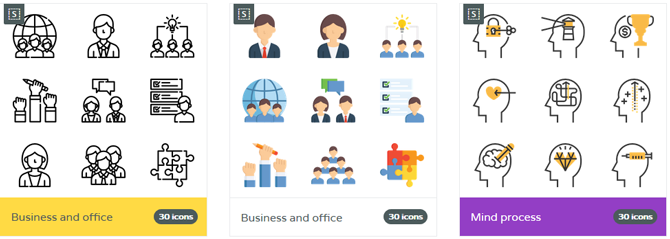
Flaticon pakub kasutajatele ilusaid, sageli tasuta ikoonipilte, mis on igas vormis ja suuruses. Mis kõige parem - need pakuvad mitut pildivormingut kõigi ja kõigi teie ikooniprojektide jaoks.
Vihmaseade, ikonoklast
Vihmameeter võimaldab kasutajatel luua ja kohandada oma ikoone, pakkudes lõputuid võimalusi. See hõlmab nii võhikute kui ka kood-ahvide võimalusi. Looge oma ikoon ja jagage seda või kasutage kellegi teise käsku: see teebki Rainmeetri fantastiliselt huvitavaks. Samuti leiate, et ikoonide kasutamine on vaid pool võitlust: nahkade rakendamine Kuidas luua oma Windowsi töölaua jaoks kohandatud vihmameetri teemaVihmameeter aitab teil luua vaid mõne hiireklõpsuga tõeliselt suurejoonelise töölaua. Näitame, kuidas teil läheb. Loe rohkem ainulaadsetel viisidel paneb töölaua tõeliselt särama.
Oleme teile juba varem näidanud, kuidas Rainmeterit kasutada looge Parallaxi töölaud Kuidas luua vihmameetriga Parallaxi töölaua taustaKui soovite elavat animeeritud töölaua taustapilti, uurige Rainmeterit! Siin näitame teile, kuidas luua Windowsi töölaua taustale ainulaadne parallaksiafekt. Loe rohkem , a 3D-hologramm Projitseerige töölaual 3D-hologramm vihmameetri abilKas otsite endiselt ideaalset tapeeti? Näitame teile, kuidas lisada töölaua taustale muljetavaldav ja liikuv 3D-hologramm. Loe rohkem ja interaktiivne live tapeet Tehke oma töölaual uimastamist interaktiivse live-taustapildigaMiski ei erista teie töölauda interaktiivse taustana. See on ka üks suurimaid harjutusi Windowsi seadistuse kohandamisel. Näitame teile, kuidas seda Rainmeetriga hõlpsalt teha. Loe rohkem .
Milliseid muid Rainmeetri funktsioone või rakendusi soovite uurida? Andke meile allolevates kommentaarides teada!
Christian on hiljuti lisatud MakeUseOfi kogukonda ja innukas lugeja kõigest, alates tihedast kirjandusest kuni Calvini ja Hobbesi koomiksiteni. Tema kirg tehnoloogia vastu on ainult tema soov ja valmisolek aidata; Kui teil on küsimusi (enamasti) millegi kohta, saatke meile julgelt meili!